Üyelik Topluluğu: Adım Adım
Yayınlanan: 2017-06-15
Üyelik sitemizi nasıl geliştirip kullanıcılar için daha ilginç ve işimiz için daha kazançlı hale getirebiliriz? Örneğin üyelik sitesi hikayemize online öğrenme kursları ile devam edelim. Üyelik sitesi oluşturduk ve harika bir çevrimiçi iş kurduk, onu geliştirmek için başka neye ihtiyacımız var? Yapabileceğimiz en faydalı şeylerden biri, üyelik kullanıcılarının farklı konuları tartışabilecekleri ve sorularına cevap bulabilecekleri üyelik sitemize çevrimiçi Topluluk (Forum) eklemektir. Birçok başarılı üyelik sitesi tarafından kanıtlanmış, iyi ve etkili bir fikirdir.
Her şeyden önce sitenizin ziyaret sayısını artıracaktır. Forumlarda iletişim kurarak, kullanıcılar yeni tanıdıklar ve bağlantılar kuracaklar, sorularının cevabını veya konularıyla ilgili yorumları kontrol etmek için siteye dönecekler. Ayrıca, çevrimiçi topluluk müşterileriniz için faydalı olacaksa, bunu arkadaşlarına tavsiye edecek veya en azından sohbette bahsedeceklerdir.
Çevrimiçi Topluluk, öğrenme kursları için çok faydalı olacaktır. Üyelik kullanıcıları ek bilgi bulabilecek, soru sorabilecek, farklı kurs konularını tartışabilecek ve deneyimlerini birbirleriyle paylaşabilecekler.
Forum, üyelik web siteniz için karlı bir strateji olmasının yanı sıra, sürekli güncellenen yeni bilgiler içeren bir kaynaktır. Size zaman kazandıracak ve işinizi kolaylaştıracaktır. Topluluk, site içeriğiniz için üyelik kullanıcılarınızı gerçekten ilgilendiren yeni fikirler sağlayacaktır.
Şimdi Topluluğu oluşturmaya başlayalım. Üyelik Sitenize forum eklemek için en popüler araçlardan biri bbPress eklentisidir. WordPress sitenizdeki tartışma forumlarını kolayca kurmak için tamamen ücretsiz bir eklentidir. Bir başka önemli şey daha – Üyelik by Supsystic eklentimizle entegre edilmiştir. Bu nedenle üyelik sitesi içinde topluluk oluşturmak için ideal bir yazılım olacaktır.
Bu makalede, öğrenim kursları için ücretli abonelik planlarıyla nasıl üyelik sitesi oluşturulacağını kontrol edebilirsiniz. Üyelik sitesini oluşturup yapılandırdıktan sonra bbPress eklentisini yüklememiz gerekiyor. WordPress yönetici menüsünde Eklentiler -> Yeni Ekle'ye gidin ve Arama'ya bbPress yazın. Şimdi Yükle'ye ve ardından Eklentiyi etkinleştir'e basın. Eklenti etkinleştirildikten sonra, bbPress eklentisi hakkındaki güncelleme bilgilerini görebileceğiniz Hoş Geldiniz sayfasına ulaşırsınız.
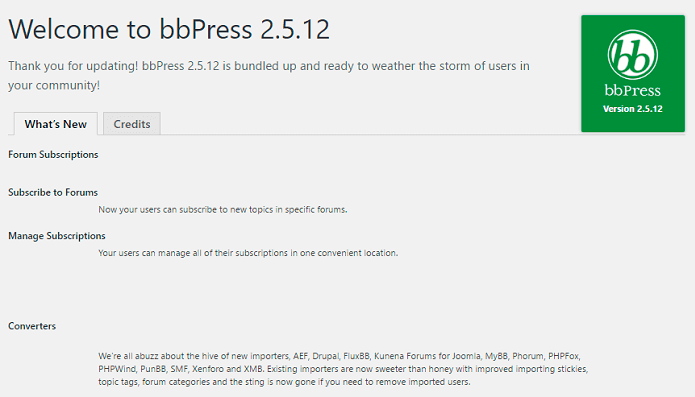
İlk önce Forum Ayarlarını yapılandırmamız gerekiyor. WordPress gezinme menüsünde Ayarlar -> Forumlar'a gidin, burada ihtiyacınız olan tüm Forum ayarlarını yapabilirsiniz. Varsayılan olarak tüm kullanışlı seçenekler etkinleştirilmiştir – Sık Kullanılanlar, Abonelikler, Konu etiketleri, Arama, Gönderi biçimlendirme. İhtiyacınız olan diğer tüm ayarları özelleştirin ve devam edelim.
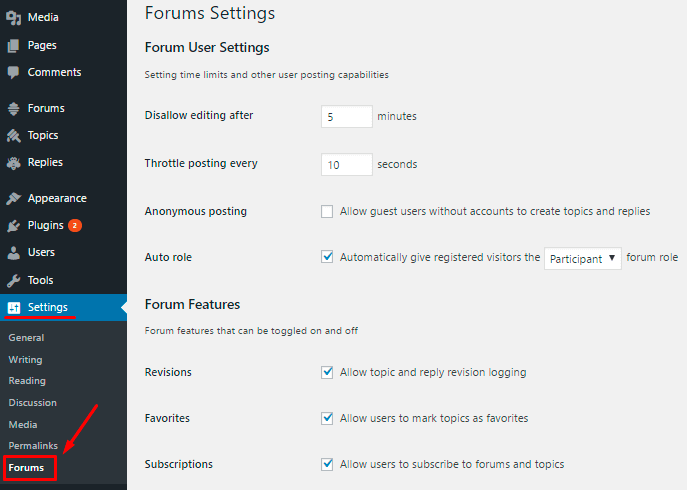
Yeni Forum nasıl oluşturulur? Kontrol Paneli -> Forumlar -> "Yeni Forum" düğmesine tıklayın, Forum adını ve açıklamasını girin. Ardından Forum özelliklerini yapılandırmanız gerekir –
- Tür: Forum
- Durum: Açık
- Görünürlük: Özel (bu forumları yalnızca oturum açmış ve bir forum rolüne sahip kayıtlı kullanıcılar görebilir)
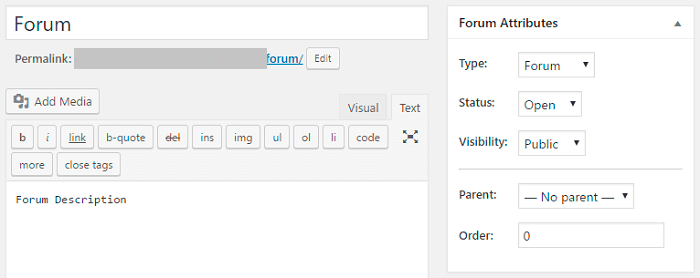
Artık yeni forum yayınlayabilir ve ön uçta nasıl göründüğünü kontrol edebiliriz.
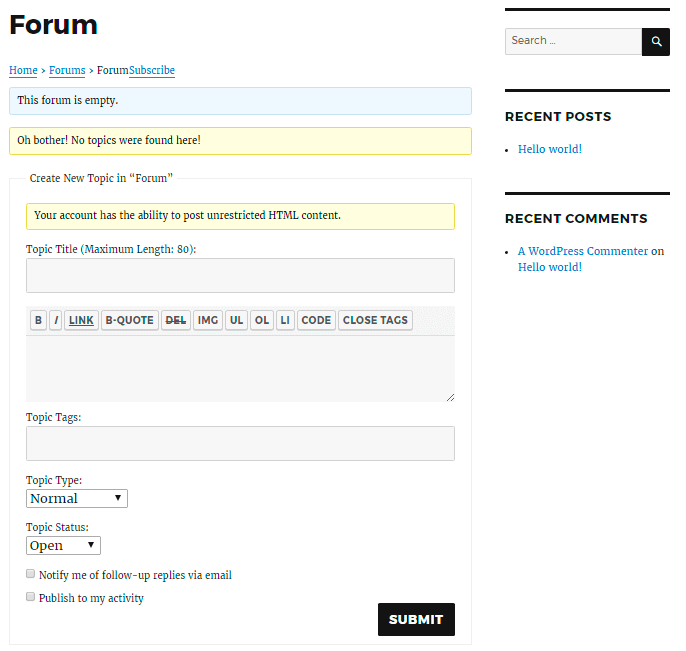
Burada üyelik kullanıcıları yeni konular oluşturabilecek, cevapları bırakabilecek ve sadece faydalı bilgiler bulabilecekler.
Bundan sonra site menüsüne Forum sayfasını ekleyebiliriz. Ayrıca farklı konular için birkaç Forum ekleyebiliriz. Eklenti belgelerinde bbPress forum ayarları hakkında daha fazla bilgi edinin.
Üyelik eklentisi ile bbPress forumunu yapılandıralım. Supsystic ile Üyelik -> Forum sekmesine gidin , burada bbPress forumu ile Üyelik Topluluğunu yapılandırmanıza yardımcı olacak seçenekleri bulabilirsiniz. Bu sekme şunları yapmanızı sağlar -

- Forum Sekmesini Etkinleştir – Forum sekmesi, kullanıcı profili menüsüne eklenecektir.
- bbPress profil bağlantısını Üyelik profiline bağlantı ile değiştirin – birisi Forum etkinliğinde kullanıcı adına tıkladığında, bbPress profili yerine kullanıcı Üyelik profiline yönlendirilecektir.
- Forum sekmesine sahip olabilecek roller – kullanıcı profili menüsünde Forum sekmesine sahip olacak kullanıcılar için rolleri seçin.
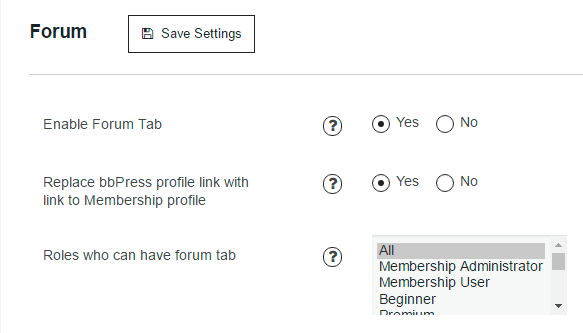
İlk iki seçeneği etkinleştirin – Forum Sekmesi ve bbPress profili bağlantısını Üyelik profiline bağlantıyla değiştirin. Topluluk özelliğini ek ücret karşılığında sağlamak istiyorsanız kullanabileceğiniz üçüncü özellik, yoksa ayrı bir abonelik planına dahil edilecektir. Ancak buna biraz sonra döneceğiz, sonuç bölümünde bilgi bulacağız.
Not: Üyelik eklentisi, bu özellikleri yalnızca etkinleştirilmiş bbPress eklentisi ile gösterecektir.
Artık kullanıcı profilinin bir sekmesi daha olacak – Forum. Bu sekme, bbPress Forum'daki tüm kullanıcı etkinliklerini gösterecektir. Bu tür bölümleri içerir -
- Başlanan Konular
- Yanıtlar Oluşturuldu
- Favoriler
- abonelikler
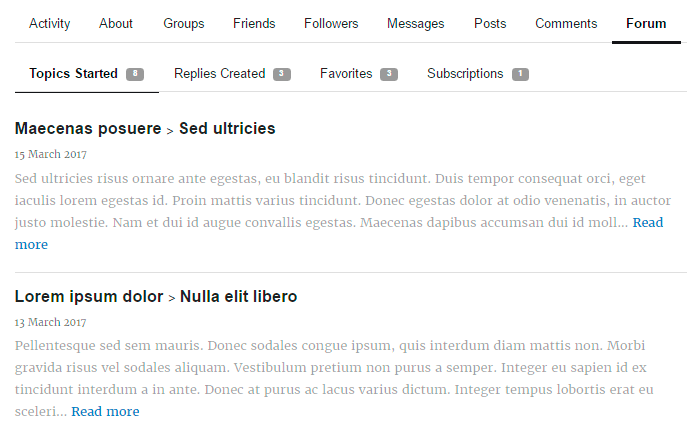
Ayrıca eklenti entegrasyonu, forum konularını ve Üyelik Etkinliğine verilen yanıtları otomatik olarak yayınlamaya izin verir. Forumda yeni konu/yanıt göndermeden önce "Etkinliğimde yayınla" onay kutusunu işaretlemeniz yeterlidir.
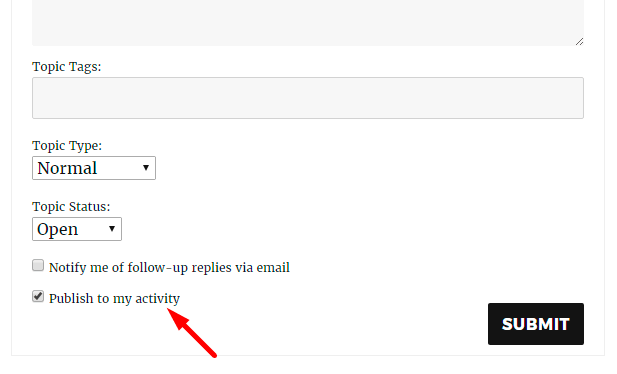
Ayrıca Üyelik eklentisinde Gruplar özelliğini etkinleştirebilir, birkaç özel grup oluşturabilir ve öğrenme kurslarınızın farklı konularında faydalı ipuçları ve küçük makalelerle doldurabilirsiniz. Üyelik by Supsystic -> Ana sekmesine gidin , Gruplar özelliği etkinleştirilmelidir. Gruplara erişimi kısıtlamak için - Roller sekmesine gidin , burada Gruplar bölümünü bulun ve Grupları oluşturabilecek, birleştirebilecek ve okuyabilecek rolleri seçin.
GÖRÜNTÜ
Ön uç -> Gruplar sayfasında (bu sayfayı site menüsüne ekleyin), “Grup Oluştur” düğmesine tıklayın. Oluşturma süreci şunları yapmanızı sağlar:
- Grup adını ayarlayın.
- Grubun açıklamasını ayarlayın.
- Topluluk türünü seçin – açık, kapalı (kullanıcıların gruba katılmak için istek göndermesi gerekir) veya özel (bu durumda grup diğer üyelik kullanıcıları için görünmez olacak ve gruba katılım yalnızca grup yöneticisinin davetiyle mümkün olacaktır) ).
- Kullanıcıları grubunuza davet edin.
Yeni grup oluşturulduktan sonra Grup sayfasına yönlendirileceksiniz.
Çevrimiçi Topluluğumuzu yapılandırdık. Şimdi üyelik kullanıcılarını meşgul etmek ve ilgilerini çekmek için Forumlar ve Gruplar içeriğini doldurmamız gerekiyor. Üyelik Belgelerinde daha fazla bilgi bulun ve bbPress entegrasyonu ile Demo sitesini kontrol edin.
Sonuç olarak, çevrimiçi işiniz için bazı daha yararlı ipuçları.
- Gruplarınızın içeriğini daha çekici hale getirmek için – Supsystic'in Gallery ve Slider ile Üyelik eklentisinin entegrasyonunu kullanın. Ana eklenti sayfası -> İçerik bölümüne gidin. Burada Galeri ve Kaydırıcı özelliklerini etkinleştirebileceksiniz. Galeri ve Slider entegrasyonları hakkında daha fazla bilgi edinin ve üyelik demo sitesindeki özelliği kontrol edin.
- Topluluk ve Gruplar özelliklerini yalnızca özel abonelik planı sahipleri için veya ek ücret karşılığında sağlamak istiyorsanız -
1) Özel Üyelik Rolü oluşturun.
2) Bu rol için Grup izinlerini etkinleştirin – Roller sekmesine gidin , Gruplar bölümünü bulun ve sonraki onay kutularını etkinleştirin – Grup Oluştur, Katıl ve Oku. Yönetici dışındaki diğer üyelik rolleri için bu özellikleri devre dışı bırakmayı unutmayın.
3) Supsystic ile Üyelik -> Forum sekmesi -> Foruma sahip olabilecek roller sekmesine gidin - burada yeni oluşturulan rolü seçmeniz gerekir. Artık sadece bu üyelik rolünün kullanıcı profili menüsünde Forum sekmesi olacak.
4) Bitti! Kullanıcı özel abonelik planını satın aldıktan sonra – Üyelik eklentisinin Kullanıcılar sekmesinde kullanıcı rolünü değiştirmeniz gerekir.
